1、打开运行窗口输入mmc ;
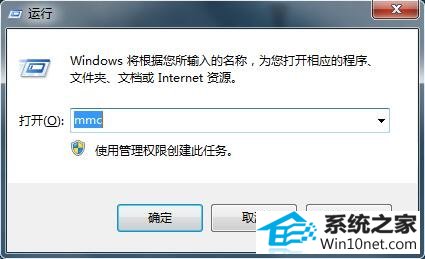
2、右上角”文件”-”添加/删除管理单元”-双击”任务计划程序”-在弹出的窗口点击确定-再点击确定;

3、打开”任务计划程序(本地)”-”任务计划程序库”-”Microsoft”-”windows”-双击”TextservicesFramework”。
4、在主窗口出现的”MsCtfMonitor”上右击”结束”然后再点击”是”即可。
分享到:
1、打开运行窗口输入mmc ;
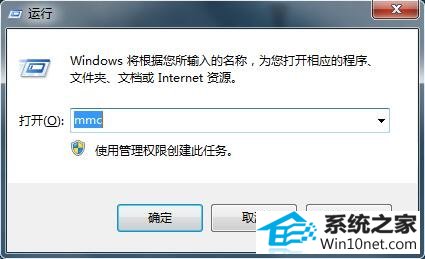
2、右上角”文件”-”添加/删除管理单元”-双击”任务计划程序”-在弹出的窗口点击确定-再点击确定;

3、打开”任务计划程序(本地)”-”任务计划程序库”-”Microsoft”-”windows”-双击”TextservicesFramework”。
4、在主窗口出现的”MsCtfMonitor”上右击”结束”然后再点击”是”即可。
本站发布的系统与软件仅为个人学习测试使用,不得用于任何商业用途,否则后果自负,请支持购买微软正版软件!
Copyright @ 2022 深度技术版权所有